Реклама
Познахте ли вашата Raspberry Pi може да се използва като настолен компютър Използвайте Raspberry Pi като настолен компютърИма толкова много невероятни неща, които можете да правите с Raspberry Pi, от стартиране на собствена космическа програма до изграждане на медиен център. Въпреки че привидно замислен като компактен компютър, който може да бъде... Прочетете още ? Може би вече сте опитали да построите медиен център и ретро игрална станция и сега искате да уредите нещата. Може би вашият собствен настолен компютър вече не е подходящ за целта.
Така или иначе, Raspberry Pi 3 (колкото по-нов, толкова по-добре!) е идеална замяна на работния плот за основни цели на производителността. Но получавате ли най-доброто представяне? Предполагаме, че не сте.
Така че, ако искате да използвате вашия Raspberry Pi 3 Как да надстроите до Raspberry Pi 3Надстройката от по-стар Pi до новия Pi 3 е почти толкова проста, колкото смяната на microSD картата. Почти - но не съвсем. Ето какво трябва да направите първо. Прочетете още
като настолен компютър и се насладете на максимална производителност, опитайте тези седем съвета. Някои от тях може дори да работят за други проекти на Raspberry Pi...1. Приложете нашите настройки за производителност
Всяка версия на Raspberry Pi може да се използва като настолен компютър, но по-новата Raspberry Pi 3 (издадена през 2016 г.) е по-подходяща от по-ранните версии. Каквото и устройство да изберете, ще трябва да сте сигурни, че извличате максимума от него.

Съветите, които ще намерите в този списък, ще ви помогнат. Но за хардуерни настройки за подобряване на цялостната производителност на системата, уверете се, че имате неща като адекватно захранване и качествена SD карта. Съставихме списък от страхотни корекции за подобрете производителността на вашия Raspberry Pi Бавен Raspberry Pi? 11 съвета за по-добра скорост и производителностАко имате бавен Raspberry Pi, ето няколко съвета и трика за по-добра производителност на Raspberry Pi. Те наистина работят! Прочетете още , така че проверете ги, преди да продължите.
След като приложите тези промени, четете нататък!
2. Използвайте браузъра Chromium
Няколко са налични браузъри за Raspberry Pi 8 страхотни браузъра, които можете да стартирате на вашия Raspberry Pi 3Има няколко браузъра за Raspberry Pi, но кой е най-добрият? Трябва ли да се придържате към Chromium или да опитате някой от другите? Нека разберем! Прочетете още . Докато браузърът Vivaldi е добра алтернатива, за най-добра производителност на Raspberry Pi 3 трябва да изберете Chromium. За щастие това е предварително инсталирано и ще го намерите в интернет меню.
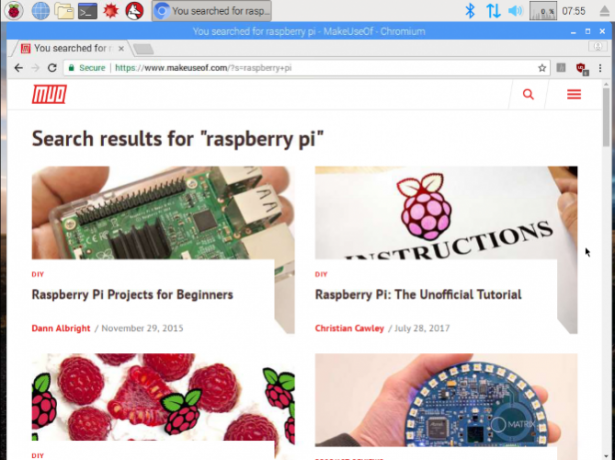
Има няколко причини, поради които трябва да използвате Chromium, не на последно място защото осигурява приемственост с текущия ви работен плот. Ако приемем, че използвате Chromium на Windows или macOS, можете да влезете в браузъра на Raspberry Pi и да синхронизирате любимите си, например.
По-важното е, че Chromium предлага степен на стабилност и производителност, която другите браузъри не (все още). Това е предпочитаният браузър на Raspberry Pi Foundation за Pi 3 и е включен след пускането на работния плот PIXEL Надстройте Raspberry Pi на Raspbian OS с настолната среда PIXELСлед излизането си през 2012 г., Raspbian операционната система на Raspberry Pi е претърпяла няколко ревизии, но средата на работния плот остана до голяма степен същата. Pixel променя това. Прочетете още през септември 2016г. Chromium трябва да работи добре с Raspberry Pi 2 и 3; по-старите устройства се обслужват по-добре с браузъра Epiphany.
3. Google Apps работят във Vivaldi!
Може би знаете, че Пуснат е браузърът Vivaldi Vivaldi е най-добрият браузър за вашия Raspberry Pi?Браузърът Vivaldi е страхотен на всяка платформа, но наистина се откроява в браузър Raspberry Pi. Прочетете, за да разберете защо трябва да използвате Vivaldi на вашия Pi. Прочетете още със съвместимост за ARM устройства, включително Raspberry Pi. Сред черти на Вивалди 9 причини да преминете към браузър Vivaldi днесChrome правила, но Vivaldi може да бъде резервният браузър по ваш избор. Ето девет убедителни причини да го изпробвате. Прочетете още е поддръжка за приложения на Google и разширения за Chrome.
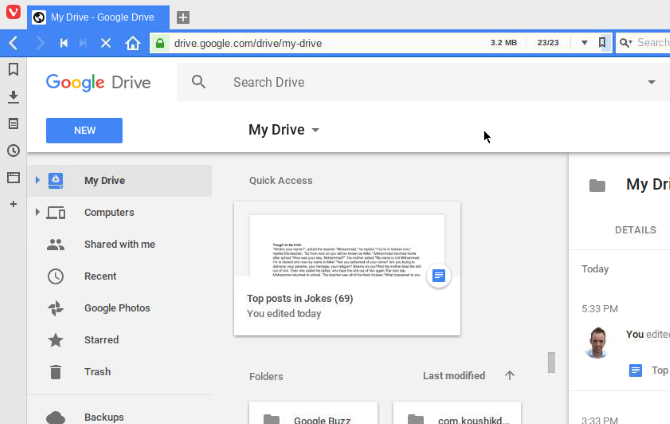
Не забравяйте, че Raspberry Pi 3 използва 1,2 GHz процесор със само 1 Gb RAM. Няма да получите производителност, подобна на компютър, така че използвайте умерено.
Заедно с приложенията обаче разширенията за Chrome също (предимно) ще работят в Chromium. Това е важно, за да се насладите на същото изживяване при сърфиране, както бихте направили на компютър или лаптоп.
4. Поддържайте разделите на браузъра до минимум
Говорейки за разширения, добра идея е да използвате добавка „мениджър на сесии“, за да осигурите превъзходно управление на раздели.
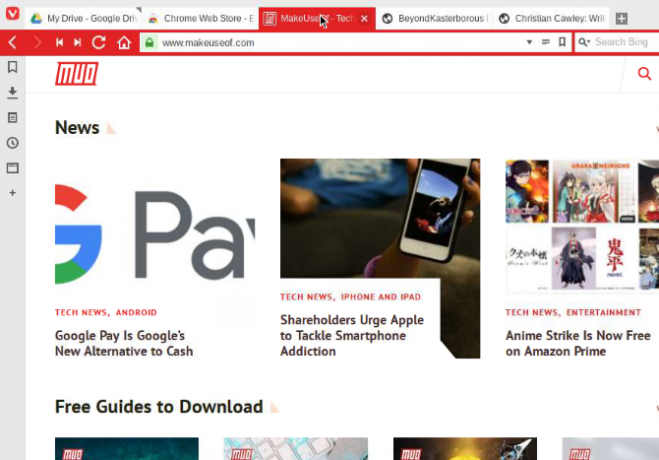
Най-доброто решение тук е да стартирате няколко сесии на раздели, заедно с инструмент за отметки. Дръжте разделите си фокусирани върху текущата задача и запазете неуместното четене за по-късно. Това е основна производителност и управление на времето, но става по-важно, когато използвате машина с по-ниска спецификация като настолен компютър.
Дори Raspberry Pi 3 ще се бори с над 10 раздела. За най-добри резултати поддържайте около пет през повечето време.
5. Използвайте LibreOffice за производителност
Въпреки че Google Drive е опция чрез браузъра Chromium, трябва да разчитате на LibreOffice за превъзходно офис изживяване. Raspbian Stretch има вграден офис пакет с отворен код; ще го намерите в менюто на работния плот под Office.
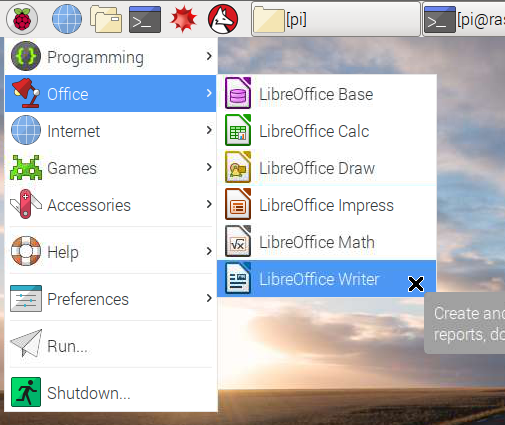
Тук ще намерите LibreOffice Writer за текстообработка, Calc за електронни таблици, Impress за презентации, База за дизайн на база данни и др. Не е съвсем на нивото на Microsoft Office, но трябва да е подходящо за 95% от потребителите.
Ако обичате да използвате LibreOffice, когато дойде време да се отдалечите от Raspberry Pi като работен плот (и да се върнете към някои от по-интересни приложения 26 страхотни приложения за Raspberry PiС кой проект Raspberry Pi трябва да започнете? Ето нашия обзор на най-добрите приложения и проекти на Raspberry Pi! Прочетете още ), можете да вземете апартамента със себе си. LibreOffice е офис пакет с отворен код Достоен ли е LibreOffice за Office Crown?LibreOffice е кралят на безплатните офис пакети. Малко вероятно е да замени Microsoft Office в бизнес среда, но е отлична алтернатива за случайни потребители. Ето какво е новото в LibreOffice 5.1. Прочетете още наличен за Windows и macOS, както и за Linux.
6. Използвайте кабелна клавиатура и мишка
Raspberry Pi 3 има безжичен интернет и Bluetooth. Въпреки това обаче се препоръчва да разчитате на кабелна клавиатура и мишка за най-добра производителност.
Въпреки че е изгодно да използвате Bluetooth клавиатура и мишка (или интегрирано посочващо устройство) за гъвкавост, по отношение на захранването това не винаги работи. Това важи особено, ако не сте свързали Raspberry Pi към надеждно захранване.
Може би вече знаете, че Bluetooth Low Energy е проектиран да използва възможно най-малко енергия. Но с компютър с толкова ниска спецификация и ниска мощност като Pi, дори незначителното източване може да доведе до проблеми с захранването. Използването на кабелни периферни устройства е най-добрият отговор тук.
7. Инсталирайте допълнителен софтуер
Въпреки че има голям избор от приложения в комплект с предпочитаната от Raspberry Pi операционна система Raspbian Stretch, може да се нуждаете от няколко екстри. Например, може да искате да получите бърз достъп до командния ред: Guake е добра опция тук.
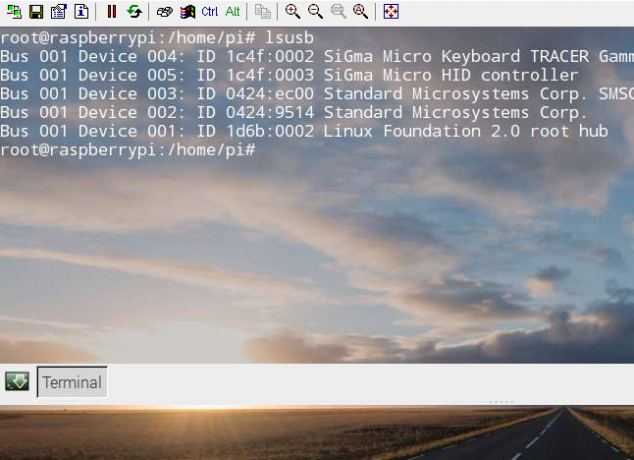
Или може да се нуждаете от достъп до Dropbox. Тъй като това не се поддържа официално в Raspbian (или който и да е Raspberry Pi, тъй като няма ARM версия на Dropbox), ще имате нужда от помощ. Отговорът е инструментът Dropbox Uploader.
Тези и няколко други полезни инструмента са включени в нашия поглед към най-добрите приложения за инсталиране на вашия Raspberry Pi Топ 10 приложения, които трябва да инсталирате на вашия Raspberry PiRaspberry Pi е страхотен малък компютър, но може да не го използвате по най-добрия начин. Ако вашият Rasperberry Pi работи с операционна система Linux, ще ви трябват инсталирани тези приложения! Прочетете още .
Използвате ли вашия Raspberry Pi като компютър?
Ако искате да използвате вашия Raspberry Pi 3 за замяна на настолен компютър, започнете с тези седем съвета за подобряване на производителността. Ето резюме:
- Приложете промени в производителността на Raspberry Pi
- Използвайте браузъра Chromium
- Любимите приложения на Google работят с Chromium
- Отворете само няколко раздела на браузъра
- Доверете се на LibreOffice за текстообработка и електронни таблици
- Избягвайте използването на Bluetooth
- Инсталирайте някои допълнителни приложения
Знаете ли, че можете дори отпечатайте с Raspberry Pi? Ние ви показваме как! И ако сте готови да продължите, вижте характеристики и спецификации за Raspberry Pi 4 Защо всеки трябва да опита Raspberry Pi 4: Нови функции и впечатляващи характеристикиИнтересувате ли се от закупуването на Raspberry Pi 4? Ето какво е новото, както и защо са налични три версии на Raspberry Pi 4. Прочетете още .
Кристиан Коули е заместник-редактор по сигурността, Linux, DIY, програмирането и техническите обяснения. Той също така продуцира The Really Useful Podcast и има богат опит в поддръжката на настолни компютри и софтуер. Сътрудник на списание Linux Format, Кристиан е майстор на Raspberry Pi, любител на Lego и фен на ретро игрите.

